Исправить ошибку Google Chrome ERR_QUIC_PROTOCOL_ERROR
Google Chrome — широко используемый веб-браузер, но многие пользователи не могут получить доступ к веб-сайтам, которые они хотят просматривать, из-за проблемы. ERR_QUIC_PROTOCOL_ERROR. Каждый раз, когда они пытаются загрузить определенную веб-страницу, в конечном итоге отображается сообщение об ошибке,
«Этот сайт недоступен. Веб-страница по адресу xxxxxxx может быть временно недоступна или навсегда перемещена на новый веб-адрес. ERR_QUIC_PROTOCOL_ERROR».
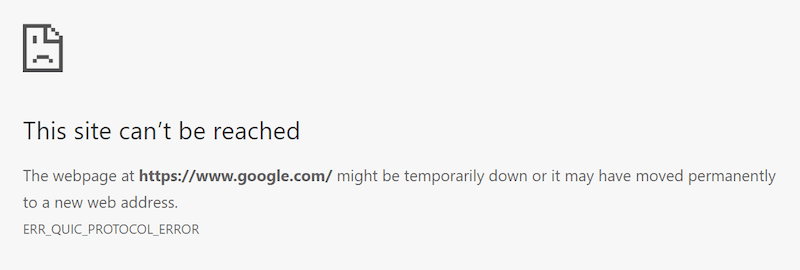
Эта проблема с браузером Chrome возникает по разным причинам. Это может быть ошибка вашего сетевого подключения или настроек прокси. Иногда причиной проблемы могут быть расширения браузера.
Программы для Windows, мобильные приложения, игры - ВСЁ БЕСПЛАТНО, в нашем закрытом телеграмм канале - Подписывайтесь:)
Как устранить и устранить проблему ERR_QUIC_PROTOCOL_ERROR в браузере Google Chrome
Вы можете устранить ошибку браузера Google Chrome с помощью методов устранения неполадок, которые мы перечислили ниже. Эта конкретная проблема также возникает в браузерах на основе Chromium, таких как Microsoft Edge, Opera и Brave, на компьютерах Chromebook или Mac и ПК с Windows 10/11.
Попробуйте выполнить каждый шаг по одному и посмотреть, поможет ли он решить проблему с протоколом QUIC или нет.
Способ №1 — перезагрузить веб-страницу
Нажмите кнопку «Обновить» в браузере Google Chrome и подождите, пока он перезагрузит веб-страницу. Если вы продолжаете видеть одно и то же сообщение об ошибке, перейдите к следующему способу.
Способ № 2 — Обновите маршрутизатор
Если это проблема с вашим Wi-Fi-соединением, вы можете обновить маршрутизатор. Выключите маршрутизатор и подождите не менее 3 минут. Затем снова включите его и снова подключитесь к Интернету. Вы также можете попробовать обновить сеть WiFi на своем устройстве.
Способ № 3 — отключить расширения браузера Google Chrome
- В браузере Google Chrome перейдите по адресу chrome://extensions/.
- Найдите возможные расширения, которые могут вызывать ошибку. Переключите кнопку, чтобы отключить.
- Перезапустите браузер Google Chrome и попробуйте перезагрузить страницу.
Способ № 4. Отключите экспериментальный протокол QUIC в браузере Google Chrome.
- В браузере Google Chrome перейдите по адресу chrome://flags.
- Прокрутите вниз и найдите экспериментальный протокол QUIC. Если вы не можете найти его, используйте окно поиска.
- Щелкните раскрывающееся меню рядом с экспериментальным протоколом QUIC.
- Выберите Отключено.
- Закройте окно Chrome Flags и перезапустите браузер Google Chrome.
Способ № 5 — очистить кеш, историю и файлы cookie
- В браузере Google Chrome щелкните значок с тремя точками или кнопку «Еще».
- Выберите Дополнительные инструменты.
- Нажмите Очистить данные браузера.
- Установите диапазон времени на все время.
- Установите флажки рядом с файлами cookie и другими данными сайта, кэшированными изображениями и файлами и историей просмотров.
- Щелкните Очистить данные.
Что еще вы сделали, чтобы устранить ошибку в браузере Google Chrome? Вы можете поделиться своими решениями с нами ниже.
Программы для Windows, мобильные приложения, игры - ВСЁ БЕСПЛАТНО, в нашем закрытом телеграмм канале - Подписывайтесь:)